Kjør Android-apper på datamaskinen (Chrome) enkelt
Miscellanea / / February 16, 2022
Gitt en sjanse, er jeg sikker på at de fleste av dere vil elske å drive favoritt Android-apper på din personlige Windows-datamaskin. Vel, det har alltid vært en måte å få det gjort på, men det krevde installasjon av hele Android SDK på programmeringsverktøy som Eclipse eller NetBeans. Det pleide å være en komplisert prosess, stol på meg. Ikke lenger skjønt.
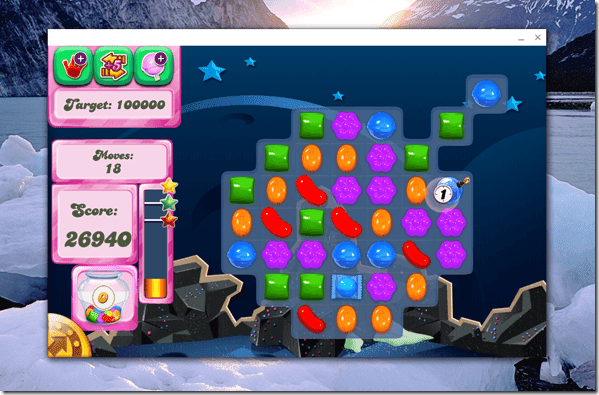
Nylig kom Google med et utviklerverktøy kalt ARC Welder for Chrome som kan kjøre og teste Android-apper direkte i Chrome-nettleseren. Foruten PC-er, ARC Welder-appen fungerer på Chromebook også, og dermed kan du kjøre Android-apper på Chromebooken din.
Alt du trenger er APK-filen til appen du ønsker å kjøre.
Komme i gang: Skaffe APK-filene
APK-filen til en app kan være hentet fra et av de mange speilene på nettet. Bare søk etter appen sammen med søkeordet 'APK Last ned' og du vil se mange speil som lar deg laste ned APK-filen direkte til datamaskinen din. Videre kan du bruke apper som ES File Explorer til overføre APK-ene til installerte apper til datamaskinen din og test dem deretter med ARC-verktøyet.
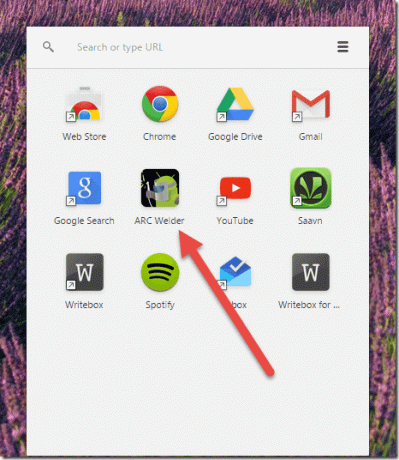
Så i denne artikkelen vil jeg vise deg hvordan du installerer og konfigurerer ARC Welder-verktøyet for å teste appen din uten problemer.
Kjører apper på ARC Welder
Etter at du har APK-filen til appen du ønsker å teste på datamaskinen, åpner du Chrome App Store og laster ned ARC sveiseverktøy. Det kan ta litt tid for appen å laste ned og installere, ettersom noen tilleggsfiler vil bli lastet ned for å løse avhengigheter. Men ikke bekymre deg, alt vil bli gjort automatisk av installasjonsprogrammet, og når det er installert, vil ARC-ikonet vises i Chrome-appskuffen.
Etter at du har åpnet appen, vil den be deg om å velge en mappe på datamaskinen. Denne mappen vil bli brukt av verktøyet til å lagre APK-filene mens de er lastet inn i minnet. Etter å ha gjort det, vil appen be deg importere en APK-fil til verktøyet. Klikk på plusstegnet og importer enhver APK som du har lastet ned til datamaskinen.
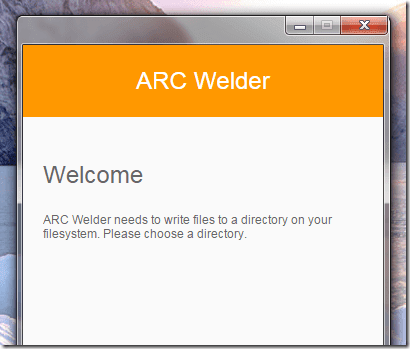
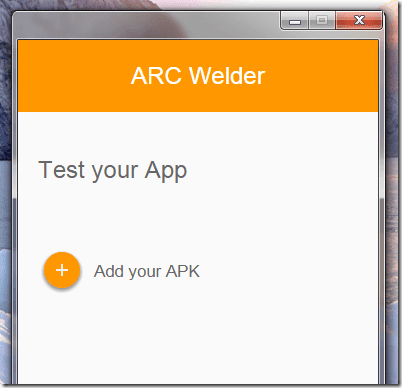
ARC vil spørre hvordan du vil starte appen. Velg retningen du tror vil fungere best for appen. Som hvis du lanserer Facebook eller Candy Crush Saga, vil portrettmodus være det ideelle valget.
Det neste du bør velge er om du vil starte appen i nettbrettmodus eller mobilmodus, og til slutt velger du om du trenger tilgang til utklippstavlen. Med utklippstavletilgang vil du kunne legge inn tekst i appen ved hjelp av tastaturet.

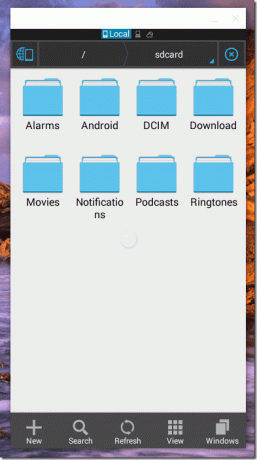
Til slutt, når alt er på plass klikk Start appen og ARC Tool vil kjøre appen i et nytt Chrome-vindu. Du kan nå samhandle med appen og jobbe med den akkurat som den kjørte på Android.
Noen punkter å huske
Her er noen punkter du må huske på når du bruker ARC Welder-verktøyet.
- Verktøyet kan kjøre bare én app på et gitt tidspunkt, og når du laster inn en annen app, fjernes den første appen fra minnet.
- Du kan ikke kjøre apper som krever Android-tjenester. Som YouTube-appen, som krever at Play-tjenester logger deg på – dette vil ikke fungere i Chrome-nettleseren din fordi du ikke får tilgang til kontoen din.
- Du kan spille spill på disse appene, men sørg for at datafremdriften er lagret online på kontoen din. Alle data som er lagret lokalt vil bli fjernet hver gang du demonterer appen.
Ha disse punktene i bakhodet mens du tester apper på ARC-verktøyet. Jeg var i stand til å kjøre ES File Explorer, Candy Crush Saga og Brain Wars. Spotify ble imidlertid aldri lansert og ble sittende fast på en hvit skjerm. Derfor kan det hende at verktøyet ikke fungerer for hver app, og du må kanskje vente på neste versjonsoppdatering.
Konklusjon
Det var stort sett alt om ARC Welder-verktøyet og hvordan du kan bruke det til å teste Android-apper direkte på datamaskinen din uten å installere den heftige Android SDK. Verktøyet fungerer også på Chromebook uten problemer. Så prøv det i dag.
Sist oppdatert 3. februar 2022
Artikkelen ovenfor kan inneholde tilknyttede lenker som hjelper til med å støtte Guiding Tech. Det påvirker imidlertid ikke vår redaksjonelle integritet. Innholdet forblir objektivt og autentisk.



